软件介绍
此软件“仅限学习交流,不能用于商业用途”如用于商业用途,请到官方购买正版软件,追究法律责任与“综合资源网”无关!
Solid Edge ST5中文开心版是一款功能强大的三维CAD制作软件,此软件利用多体建模技术,可将同步设计提升到一个新层次。通过此集成方法,导入的装配体可以整合到单个零件文件中,从而更好地表示所采购的组件。Solid Edge ST5带来1300多种改进,允许用户修改或建立自己的尺寸风格,以符合国家标准及用户习惯。此外Solid Edge ST5还支持第一角画法和第三角画法,目前有两种螺纹显示方式:ANSI和ISO,设置方法为:点取下拉菜单“工具”中的“选”菜单选项后,出现“选项”对话框,选择“第一角”和“ISO”即可。
本次提供的是Solid Edge ST5中文开心版,附许可文件,有需要在溜溜自学网下载。
Solid Edge ST5中文开心版功能介绍:
一、表面粗糙度代号的设置
单击“表面粗糙度符号”按钮后,出现其设置工具条,然后单击“属性”按钮,利用出现的“表面纹理符号属性”对话框,设置常用的表面粗糙度代号中的“符号类型(M)”、“表面位置(L)”及数值,若表面粗糙度代号中无数值,应用“空格”代替数值的输入。对每一种表面粗糙度代号应在“保存设定(S)”栏中键入相应的名称,加以保存,以便于选择使用
二、形位公差代号的设置
单击“特性控制框”按钮,将出现其设置工具条,然后单击“属性”按钮,利用出现的“公差框格属性”对话框,设置常用的形位公差代号中的各种符号及数值。对生一种形位公差代号应在“保存设定(S)”栏中键入相应的名称,并保存
三、投影角度及螺纹显示方式的设定
支持第一角画法和第三角画法,有两种螺纹显示方式:ANSI和ISO。设置方法为:点取下拉菜单“工具”中的“选项„”菜单选项后,出现“选项”对话框,选择“第一角”和“ISO”
四、线型设置
在绘制机械图样的过程中,将用到各种线型,在Solid Edge中的设置方法:
点取下拉菜单“格式”中的“风格„”菜单选项后,将弹出一个对话框,在其“风格(T)”类型组框中选择“线”后,在“风格(S)”类型组框中将显示出Solid Edge已设置的各种线型,单击“修改”按钮,利用随后出现的“修改直线风格”对话框,对各线型的“颜色”、“宽度”、“类型”加以修改,即可得到所需要的各种线型
五、尺寸标注式样的设置
Solid Edge ST5允许用户修改或建立自己的尺寸风格,以符合国家标准及用户习惯。设置方法为:点取下拉菜单“格式”中的“风格„”菜单选项后,将弹出一个对话框,在其“风格”类型组框中选择“尺寸”,然后单击“新建”按钮,出现“新尺寸风格”对话框,以进行新尺寸式样的设置。在该对话框中需设置各选项的如下内容:
1.“名称”选项
“名称”栏:键入“GB1”
“基于”栏:选择“ANSI(毫米)”项
2.“单位”选项
“线性 单位”栏:选择“毫米”项
其余取默认值
3.“单位”选项
“文本 字体”栏:选择“RomanS“项
“文本 字体大小”栏:键入“3.5“
“文本 方向”栏:选择“平行”项
“文本 位置”栏:选择“在上”项
“公差文本 大小”栏:键入“0.67“
其余取默认值
4.“间距”选项
在“文本间距”栏、“字符间距”栏、“符号间距”栏、“前缀/后缀间距”栏、“水平框间距”栏中分别键入“3.5”
六、边框标题栏的绘制
1.启动Solid Edge进入工程图模块,选取下拉菜单“视图”中的背景页,可看到已存在四种背景页:A4-Sheet、A3-Sheet、A2-Sheet、A1-Sheet,分别设定了A4、A3、A2、A1四种图幅的幅面大小。显然,我们应增加适合于A0幅面的背景页,方法为:选取下拉菜单“文件”中的“图页设定”选项后,在随之出现的对话框中的“大小”栏中选择A0幅面、在“名称”栏中键入背景页名称:A0-Sheet
2.点取绘图区域右下角的背景页名称如A3-Sheet,进入某一幅面的背景页环境,在该环境下绘制所选边框标题栏格式中的图线,并将其中的文字写入。在制作完毕一种图幅的边框标题栏后,再进入其它图幅的背景页环境,利用粘贴板生成各图幅的边框标题栏。
Solid Edge ST5中文开心版软件界面:
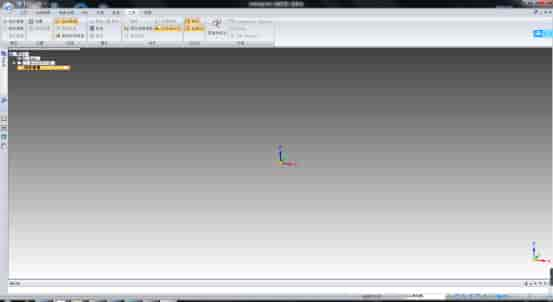
1 运行安装程序 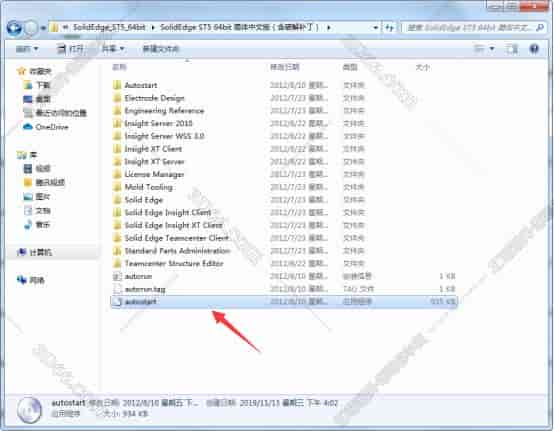
(图 1)
首先在溜溜自学网下载Solid Edge ST5安装包,然后解压之后运行里面的安装程序






